كيفية تصدير كلمات المرور من Microsoft Edge

تعلم كيفية تصدير كلمات المرور من Microsoft Edge بسهولة وأمان باستخدام خطوات واضحة. قم بتأمين معلوماتك الشخصية بشكل أفضل.
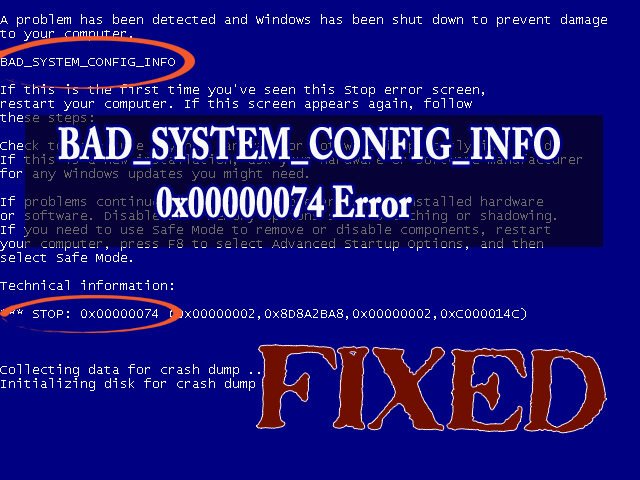
خطأ BAD_SYSTEM_CONFIG_INFO هو نوع من خطأ الشاشة الزرقاء للويندوز ، يبدأ هذا الخطأ في الظهور بعد تحديث نظام Windows الخاص بك إلى Windows 10. ليس فقط مستخدمي Windows 10 يعانون من هذا الخطأ ولكن مستخدمي إصدارات Windows السابقة 8.1 و 8 واجهوا هذا الخطأ أيضًا .
لذلك ، يمكن أن يظهر هذا النوع من الخطأ في أي إصدار من نظام windows ، وقد يظهر هذا الخطأ مع رموز الخطأ STOP 0x00000074 (0x00000003 ، 0x00000002 ، 0x80087000). ومن ثم ثبت أن BAD_SYSTEM_CONFIG_INFO يمكن أن يكون مشكلة خطيرة.
لحل هذا الخطأ ، هناك العديد من الحلول المقدمة في هذه المقالة. قم بالمرور عليها بعناية واحدة تلو الأخرى لإيقاف خطأ 0x00000074 وجعل نظام Windows الخاص بك خاليًا من هذه الأخطاء. فيما يلي بعض أعراض هذا الخطأ التي ستتيح لك إمكانية معرفة ما إذا كان هناك خطأ في نظام التشغيل Windows الخاص بك أم لا.
أعراض خطأ معلومات تهيئة النظام السيئ:
كيف تجد ما هي الأجهزة التي تسبب شاشة الموت الزرقاء؟
كيف تجد أي برنامج برمجي هو سبب الشاشة الزرقاء للموت؟
كيفية إصلاح الخطأ 0x00000074 في نظام التشغيل Windows 10؟
الطريقة الأولى: إصلاح تسجيل Windows
يمكن أن يحدث هذا الخطأ 0x00000074 أيضًا بسبب الإعدادات غير الصحيحة في التسجيل. لإصلاح سجل Windows ، تحتاج إلى محرك أقراص فلاش لتثبيت نظام التشغيل Windows 10.
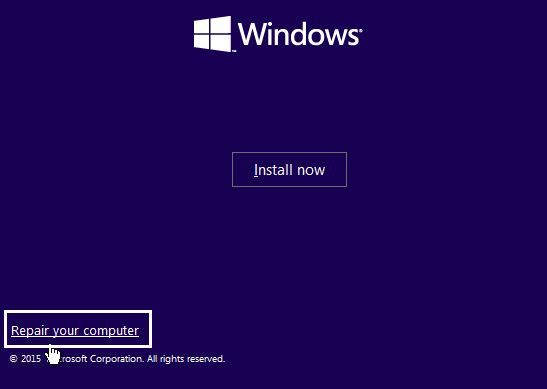
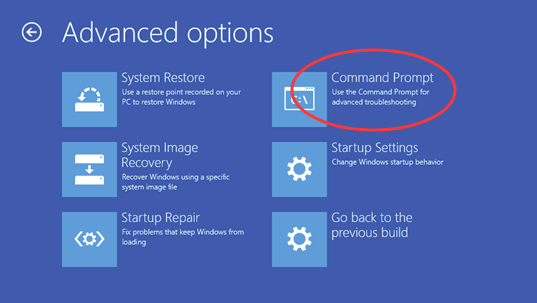
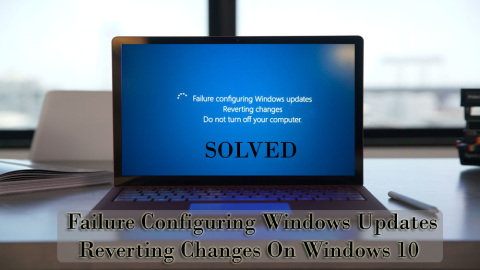
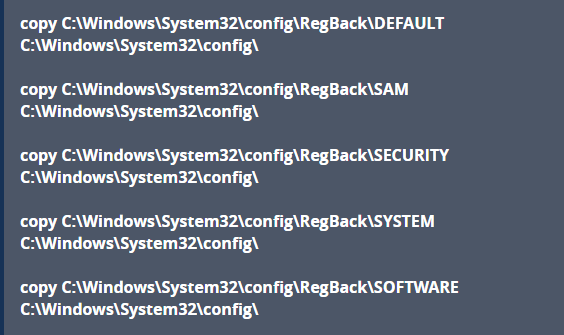
الطريقة 2: اختبار ذاكرة الوصول العشوائي بواسطة أداة تشخيص ذاكرة Windows
أداة تشخيص ذاكرة Windows هي برنامج اختبار الذاكرة المدمج الذي توفره Microsoft ، بمساعدة هذا التطبيق الذي يحمل في ثناياه عوامل ، يمكنك اختبار ذاكرة النظام لديك بحثًا عن أي نوع من الأخطاء في Windows Vista أو Window 7 أو Windows 8 أو 8.1 و Windows 10.
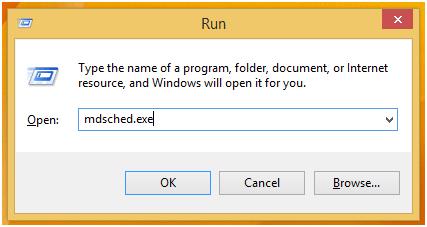
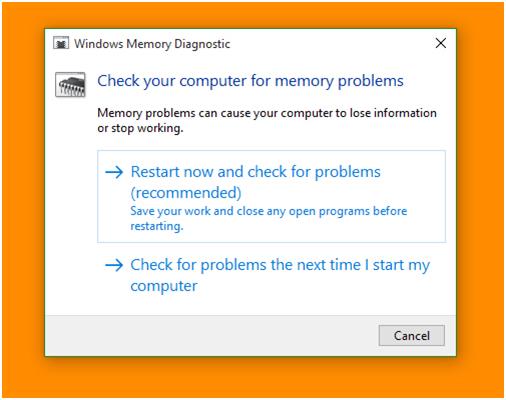
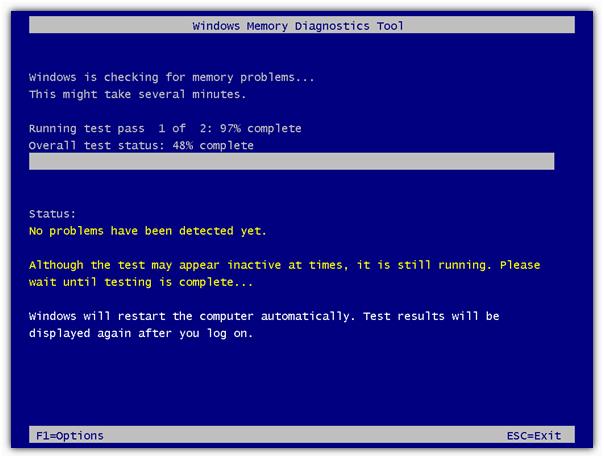
الطريقة الثالثة: حاول إصلاح ملف BCD
يمكن أن يحدث الخطأ 0x00000074 أيضًا في حالة تلف ملف تكوين التمهيد ( BCD ). حاول إصلاح ملف BCD لإدخال Windows في الوضع الآمن لحل 0x00000074.
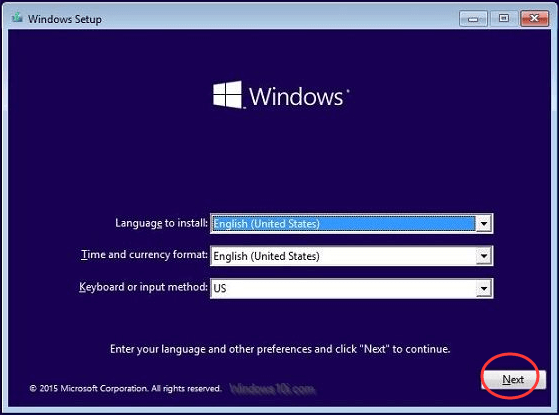
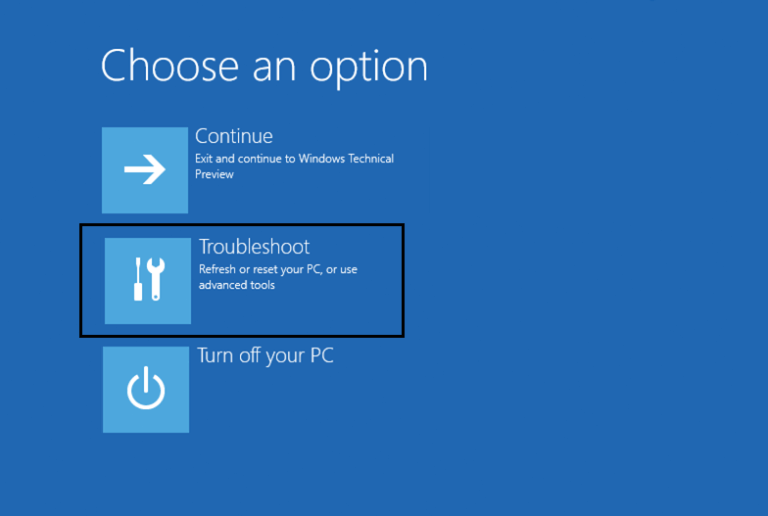
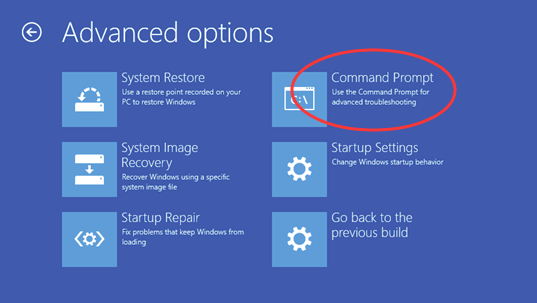
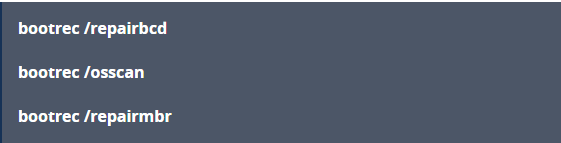
الطريقة الرابعة: تحديث برنامج التشغيل
يظهر خطأ الشاشة الزرقاء بشكل عام عندما تكون برامج التشغيل غير متوافقة مع نظامك قديمًا ، أو لا تعمل بشكل صحيح بعد ذلك ، يظهر BAD_SYSTEM_CONFIG_INFO ويتلف نظامك.
لذلك ، لإصلاح خطأ 0x00000074 ، يُنصح بتحديث برنامج التشغيل الخاص بك ، يمكنك تحديث برنامج التشغيل من خلال زيارة موقع الشركة المصنعة على الويب أو يمكنك تنزيله من موقع Microsoft الرسمي على الويب.
يمكنك محاولة استخدام Driver Easy لتحديث برامج التشغيل الخاصة بك. سيقوم تلقائيًا بفحص برنامج التشغيل الخاص بك وتحديثه مع الحاجة إلى أي محترف.
احصل على برنامج تشغيل سهل لتحديث برامج التشغيل تلقائيًا
الطريقة الخامسة: استخدام استعادة النظام
لإصلاح خطأ BAD_SYSTEM_CONFIG_INFO يمكنك استخدام استعادة النظام. ولكن من أجل ذلك ، تحتاج إلى إنشاء نقطة استعادة والتي ستعيد نظامك إلى حالته السابقة من العمل. اتبع الخطوات للقيام بذلك:
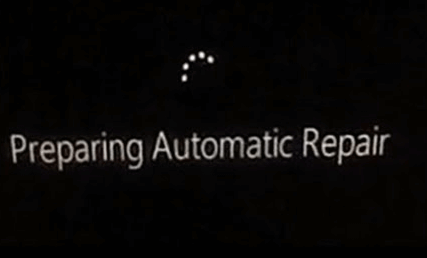
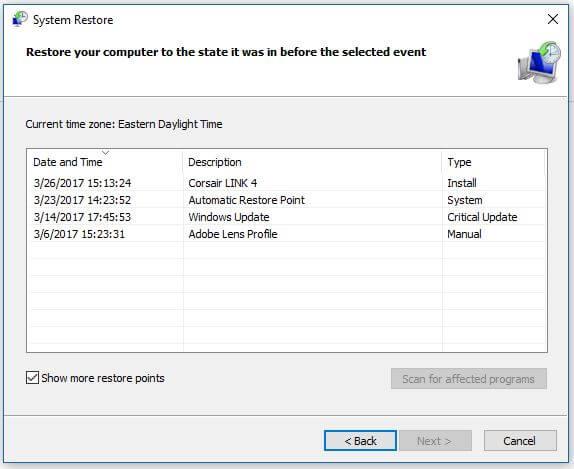
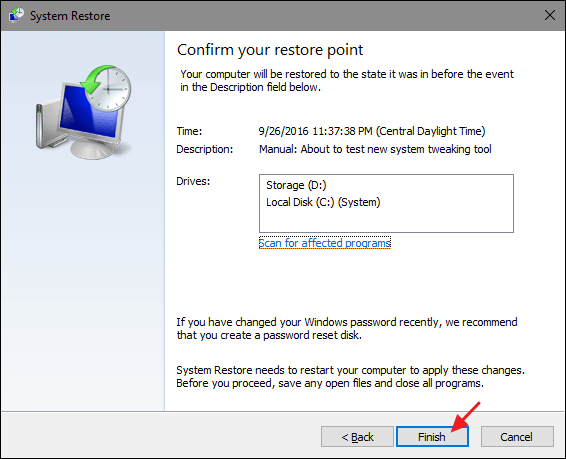
سيبدأ النظام في استعادة العملية الآن للتحقق مما إذا كان الخطأ 0x00000074 ثابتًا أم لا.
أفضل حل وسهل لإصلاح خطأ BAD_SYSTEM_CONFIG_INFO
على الرغم من أن الأساليب اليدوية تستغرق وقتًا طويلاً وتتسم بالمخاطر ، لذا فأنت بحاجة إلى معرفة ممتازة بالكمبيوتر. إذا وجدت صعوبة في تنفيذ الطرق الموضحة أعلاه ، فيمكنك محاولة تشغيل أداة إصلاح الكمبيوتر .
هذه واحدة من أفضل الأدوات وأكثرها فعالية والتي ستقوم تلقائيًا بمسح واكتشاف وإصلاح الأخطاء في نظامك. يعمل على إصلاح جميع أنواع الأخطاء المتعلقة بجهاز الكمبيوتر مثل DLL والتسجيل وخطأ التحديث وخطأ التطبيق وخطأ اللعبة والمزيد.
فهو لا يعمل على إصلاح الأخطاء فحسب ، بل يعمل أيضًا على تحسين أداء جهاز الكمبيوتر الخاص بك.
احصل على أداة إصلاح الكمبيوتر لإصلاح أخطاء BAD_SYSTEM_CONFIG_INFO
خاتمة
لقد قدمت هنا معلومات وافية حول كيفية إصلاح الخطأ 0x00000074 . الآن حان دورك لتطبيق الأساليب المذكورة أعلاه واحدة تلو الأخرى والتغلب على هذا الخطأ.
آمل أن تساعدك هذه المقالة في حل الخطأ وجعل نظام Windows الخاص بك خاليًا من الأخطاء.
إذا كان لديك أي استفسارات أو اقتراحات بخصوص هذه المقالة فلا تتردد في مشاركتها معنا.
تعلم كيفية تصدير كلمات المرور من Microsoft Edge بسهولة وأمان باستخدام خطوات واضحة. قم بتأمين معلوماتك الشخصية بشكل أفضل.
تعلم كيفية استخدام انتقالات الشرائح في PowerPoint لجعل عرضك التقديمي مميزًا وتفاعليًا.
تعرف على كيفية استكشاف خطأ تعذر العثور على عنوان IP للخادم وإصلاحه ، وكذلك احصل على حل سهل لإصلاح هذه المشكلة.
هل تتلقى رسالة الخطأ Err_Cache_Miss أثناء استخدامك Google Chrome؟ إليك بعض الإصلاحات السهلة التي يمكنك تجربتها لإصلاح المشكلة بكفاءة.
اكتشف أفضل 10 مواقع ألعاب غير محظورة في المدارس 2024، حيث يمكنك اللعب مجاناً دون قيود.
تتعلم كيفية إصلاح خطأ ERR_CONNECTION_RESET على أنظمة التشغيل Windows 10 و Mac و Android. اتبع الحلول الفعالة الموصى بها لحل المشكلة بنجاح.
إذا أغلقت علامة تبويب لم تكن تقصد إغلاقها في متصفحك، فمن السهل إعادة فتح علامة التبويب هذه. يمكنك أيضًا فتح علامات تبويب أخرى مغلقة مؤخرًا.
لإصلاح خطأ فشل أجهزة NMI في النظام، استكشف حلولاً متنوعة مثل إجراء فحص SFC، والتحقق من الأجهزة والبرامج، وتحديث برامج التشغيل والمزيد.
إذا كنت تمتلك Samsung Galaxy A12 وواجهت مشكلات، إليك قائمة بالحلول للمشاكل الشائعة.
تعلم كيفية ترقية Windows 11 Home إلى Pro بطريقة سهلة وسريعة. احصل على الميزات المتقدمة من Windows 11 Pro الآن!




![[محلول] كيفية إصلاح خطأ Err_connection_reset على أنظمة التشغيل Windows 10 و Mac و Android؟ [محلول] كيفية إصلاح خطأ Err_connection_reset على أنظمة التشغيل Windows 10 و Mac و Android؟](https://luckytemplates.com/resources1/images2/image-9016-0408150337456.png)

![كيفية إصلاح خطأ فشل أجهزة NMI على أنظمة التشغيل Windows 10 و 8.1 و 8 [محدث] كيفية إصلاح خطأ فشل أجهزة NMI على أنظمة التشغيل Windows 10 و 8.1 و 8 [محدث]](https://luckytemplates.com/resources1/images2/image-349-0408150737967.png)

